win11怎样改用本地账户 Win11如何将微软账户改成本地账户
更新时间:2024-03-18 15:44:45作者:yang
Win11系统在账户设置方面有着更多的个性化选择,其中之一就是可以选择使用本地账户而非微软账户,本地账户是指在操作系统中不与微软账户关联的用户账户,它不需要联网验证,保护了用户的隐私和数据安全。用户可以根据个人需求和偏好,在Win11系统中更改账户类型,将微软账户改成本地账户。这样一来用户可以更加方便地管理自己的电脑,不再受限于微软账户的相关限制和依赖。Win11如何将微软账户改成本地账户呢?让我们一起来了解一下。
方法如下:
1.首先点开底部“windows徽标”
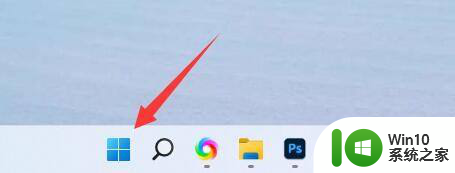
2.接着在上面找到并打开“设置”
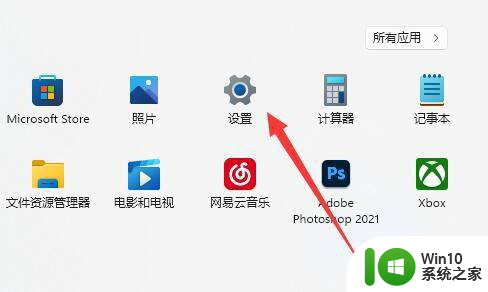
3.然后进入左边栏的“账户”
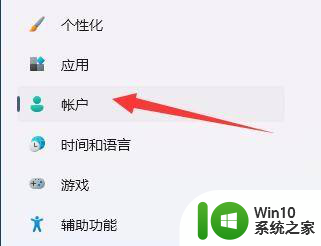
4.随后打开右边的“账户信息”
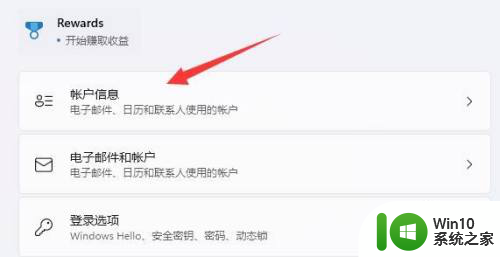
5.打开后,在账户设置里选择“使用本地账户登录”
(如果没有验证过需要先验证)
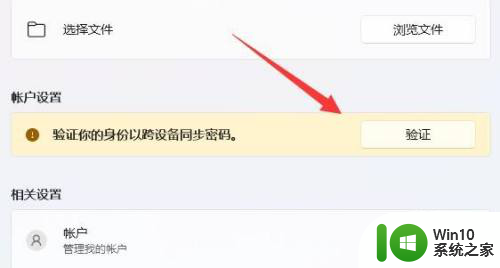
6.最后使用本地账户的账号密码登录即可。
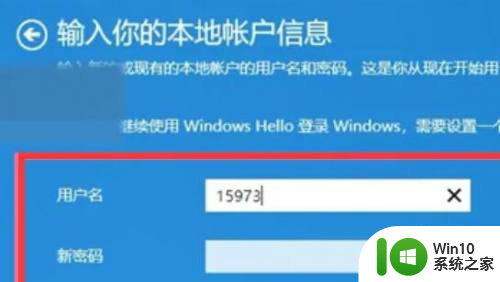
以上是如何在Win11中切换到本地帐户的全部内容,如果您遇到此问题,您可以按照以上小编的方法来解决,希望对大家有所帮助。
win11怎样改用本地账户 Win11如何将微软账户改成本地账户相关教程
- win11微软账号改本地账号的步骤 如何在Win11上将微软账户切换为本地账户的步骤
- win11系统修改本地账户密码的步骤 Win11如何修改本地账户密码
- win11如何修改本地账户名字 win11怎么更改本地账户名字
- win11本地账户怎么改名 win11本地账户改名教程
- win11本地账户名字修改设置方法 win11本地账户怎么改名
- windows账户从本地改为在线账户,百分百触发 Windows11如何将本地账户切换为联网账户
- win11系统如何用本地账户登录 win11本地账户登录的图文教程
- 如何删除win11本地账户 win11删除本地账户步骤
- win11怎么创建本地账户 Windows 11如何创建本地账户
- win11电脑怎么删除用户账户 win11删除本地账户方法
- windows11怎么用本地账户登录 windows11本地账户登录的步骤
- win11本地账户administrator头像 win11账户头像如何设置
- win11系统启动explorer.exe无响应怎么解决 Win11系统启动时explorer.exe停止工作如何处理
- win11显卡控制面板不见了如何找回 win11显卡控制面板丢失怎么办
- win11安卓子系统更新到1.8.32836.0版本 可以调用gpu独立显卡 Win11安卓子系统1.8.32836.0版本GPU独立显卡支持
- Win11电脑中服务器时间与本地时间不一致如何处理 Win11电脑服务器时间与本地时间不同怎么办
win11系统教程推荐
- 1 win11安卓子系统更新到1.8.32836.0版本 可以调用gpu独立显卡 Win11安卓子系统1.8.32836.0版本GPU独立显卡支持
- 2 Win11电脑中服务器时间与本地时间不一致如何处理 Win11电脑服务器时间与本地时间不同怎么办
- 3 win11系统禁用笔记本自带键盘的有效方法 如何在win11系统下禁用笔记本自带键盘
- 4 升级Win11 22000.588时提示“不满足系统要求”如何解决 Win11 22000.588系统要求不满足怎么办
- 5 预览体验计划win11更新不了如何解决 Win11更新失败怎么办
- 6 Win11系统蓝屏显示你的电脑遇到问题需要重新启动如何解决 Win11系统蓝屏显示如何定位和解决问题
- 7 win11自动修复提示无法修复你的电脑srttrail.txt如何解决 Win11自动修复提示srttrail.txt无法修复解决方法
- 8 开启tpm还是显示不支持win11系统如何解决 如何在不支持Win11系统的设备上开启TPM功能
- 9 华硕笔记本升级win11错误代码0xC1900101或0x80070002的解决方法 华硕笔记本win11升级失败解决方法
- 10 win11玩游戏老是弹出输入法解决方法 Win11玩游戏输入法弹出怎么办
win11系统推荐
- 1 win11系统下载纯净版iso镜像文件
- 2 windows11正式版安装包下载地址v2023.10
- 3 windows11中文版下载地址v2023.08
- 4 win11预览版2023.08中文iso镜像下载v2023.08
- 5 windows11 2023.07 beta版iso镜像下载v2023.07
- 6 windows11 2023.06正式版iso镜像下载v2023.06
- 7 win11安卓子系统Windows Subsystem For Android离线下载
- 8 游戏专用Ghost win11 64位智能装机版
- 9 中关村win11 64位中文版镜像
- 10 戴尔笔记本专用win11 64位 最新官方版